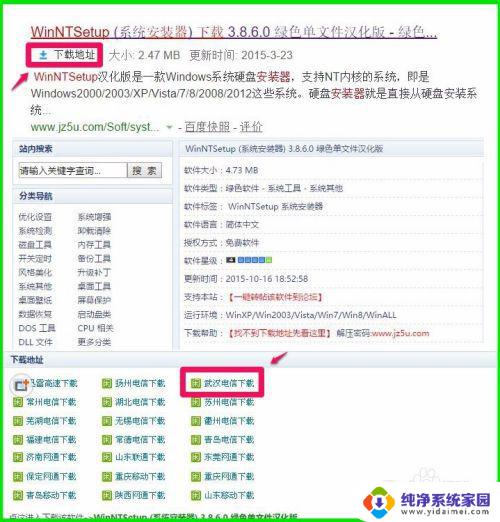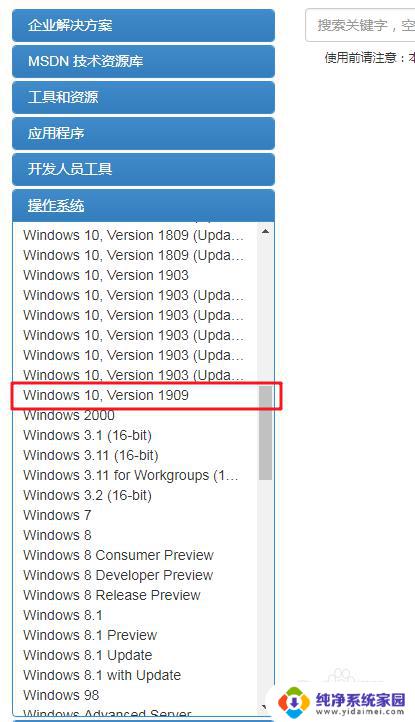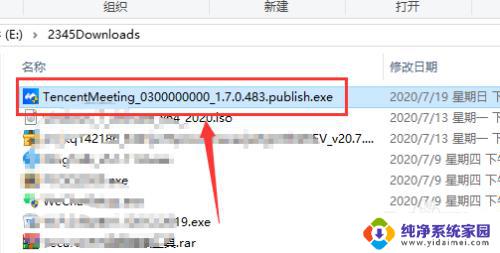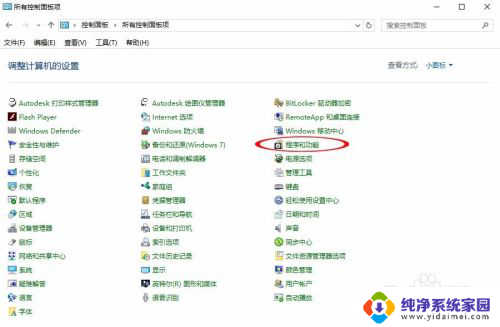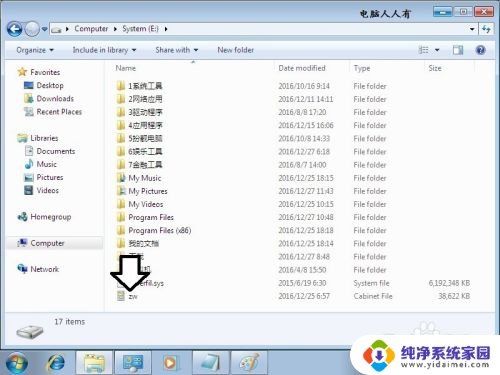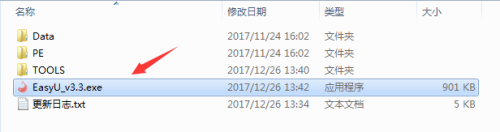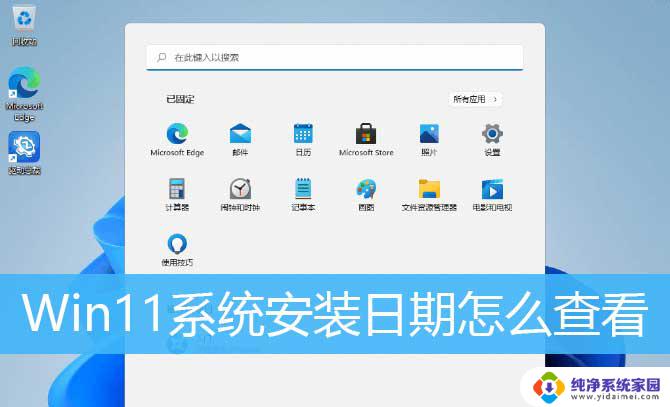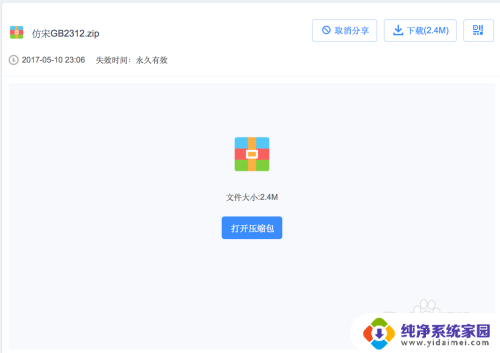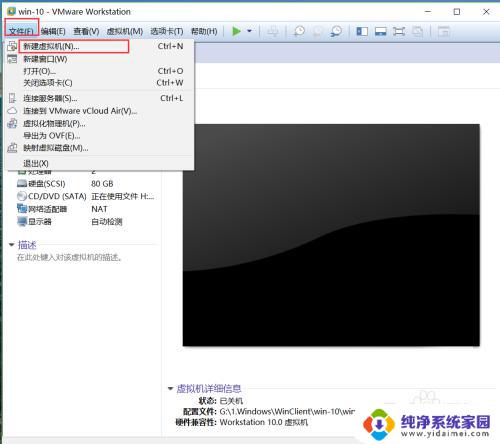win11如何安装ipx协议 如何在Windows操作系统中安装IPX/SPX协议
更新时间:2023-06-08 15:59:06作者:xiaoliu
win11如何安装ipx协议,在使用Windows操作系统时,有时需要安装IPX/SPX协议以便实现某些特定的网络功能,而随着Win11的到来,也有了新的问题,那就是如何在新版操作系统中安装IPX协议。本文将围绕这一问题来为大家介绍具体的安装方法,帮助大家快速实现IPX/SPX协议的安装和使用。
方法如下:
1.首先必须安装IPX/SPX协议。控制面板\所有控制面板项\网络和共享中心——单击本地连接。
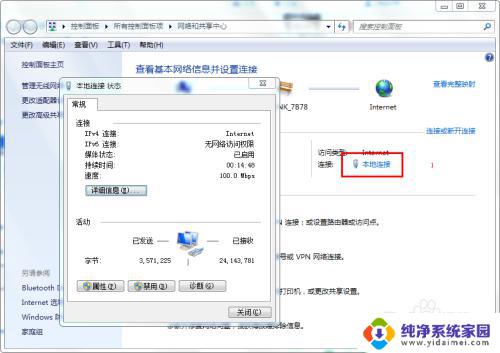
2.本地连接状态——选择单击属性。
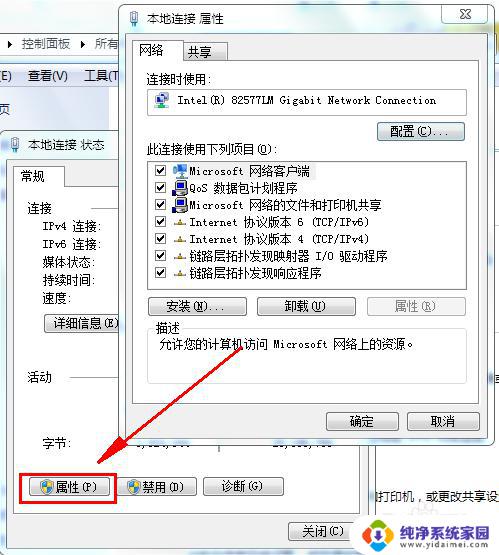
3.本地连接属性—安装—选择网络功能类型—协议
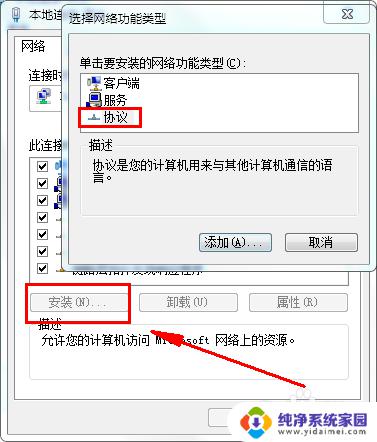
4.弹出从磁盘安装对话框——单击打开浏览。

5.打开inf文件夹netnwlnk文件。
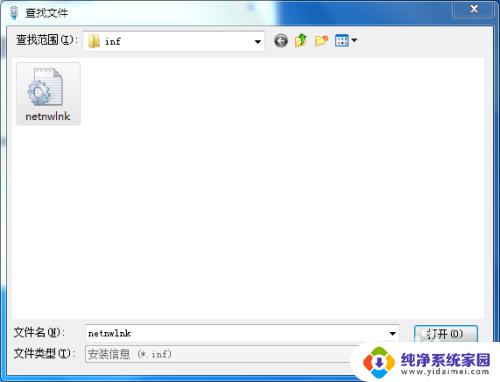
6.IPX/SPX协议安装完成。
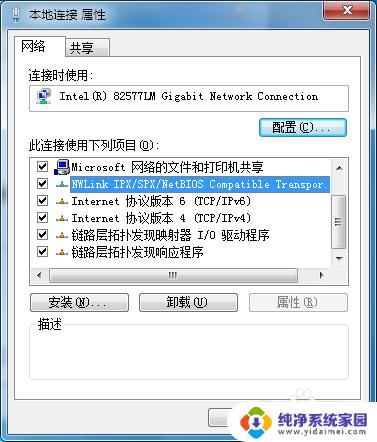
7.电脑上如果没有IPX/SPX协议安装包,需要下载IPX/SPX协议安装包。
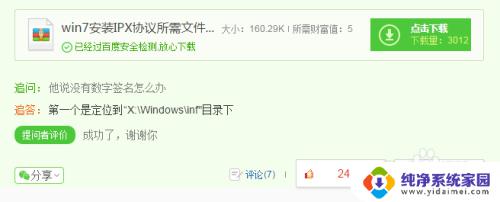
以上是Win11如何安装IPX协议的全部内容,如果您还有疑问,请参考小编提供的步骤进行操作,希望这对您有所帮助。